ps快速打造炫彩的唇色
Photoshop打造非常精细的暗调彩妆

Photoshop打造非常精细的暗调彩妆原图
最终效果
1、打开RAW格式导出来的原片(具体值数如下图)。
2、在RAW格式中主要调整了色温,接下来导成JPG到PS中,先给妆容片定整体色调。
3、给背景换一个颜色。
4、嘴唇和指甲更换色彩,这样使整体的色调统一和谐。
勾出嘴和指甲选区路径。
5、用可选调整色调,曲线加反差。
6、做到这里效果图如下,接下来开始对质感进行处理,也就是我们这次妆容片的重点---质感。
7、盖印所有图层得到图层5,并复制图层5得到图层5副本。
然用仿制工具对图层5副本进行磨皮处理。
8、用选区取皮肤有质感的一块后复制,得到图层6,然后图层6载入选区,隐藏图层5副本。
9、执行滤镜-图案生成器-点Generate生成皮肤。
10、图层6不透明度为35,将图层6与图层5副本合并。
11、将图层6加上蒙版,蒙版反相得到黑色蒙版。
12、画笔不透明度10左右。
前景色为白色。
擦出面部要修整的部位。
13、锐化收工。
最终效果:。
ps做彩图教程
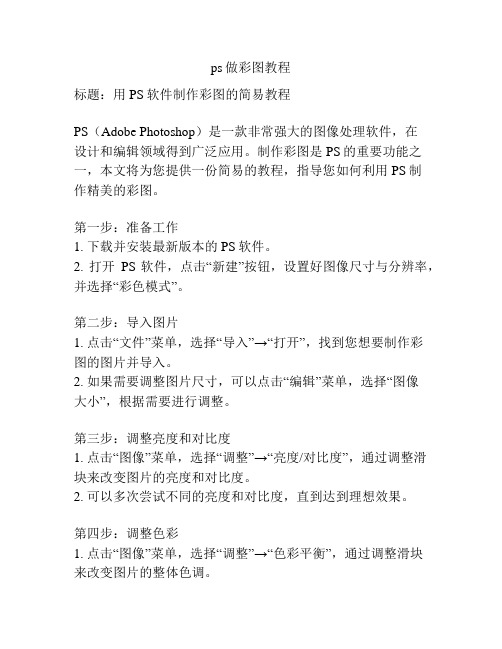
ps做彩图教程标题:用PS软件制作彩图的简易教程PS(Adobe Photoshop)是一款非常强大的图像处理软件,在设计和编辑领域得到广泛应用。
制作彩图是PS的重要功能之一,本文将为您提供一份简易的教程,指导您如何利用PS制作精美的彩图。
第一步:准备工作1. 下载并安装最新版本的PS软件。
2. 打开PS软件,点击“新建”按钮,设置好图像尺寸与分辨率,并选择“彩色模式”。
第二步:导入图片1. 点击“文件”菜单,选择“导入”→“打开”,找到您想要制作彩图的图片并导入。
2. 如果需要调整图片尺寸,可以点击“编辑”菜单,选择“图像大小”,根据需要进行调整。
第三步:调整亮度和对比度1. 点击“图像”菜单,选择“调整”→“亮度/对比度”,通过调整滑块来改变图片的亮度和对比度。
2. 可以多次尝试不同的亮度和对比度,直到达到理想效果。
第四步:调整色彩1. 点击“图像”菜单,选择“调整”→“色彩平衡”,通过调整滑块来改变图片的整体色调。
2. 您还可以点击“图像”菜单中的其他调整选项来进一步调整饱和度、色阶等参数。
第五步:添加滤镜效果1. 点击“滤镜”菜单,选择您喜欢的滤镜效果,如“模糊”、“锐化”、“扭曲”等。
2. 调整滑块来改变滤镜效果的强度和范围,直到满意为止。
第六步:添加图形与文本1. 点击“工具”栏中的形状工具,选择您需要的形状,如矩形、椭圆、箭头等。
2. 在适当的位置点击鼠标绘制形状,并选择合适的颜色进行填充。
3. 点击“文本”工具,在图片上点击鼠标并输入需要添加的文本内容。
第七步:保存和导出1. 点击“文件”菜单,选择“保存”或“另存为”,将彩图保存到您的计算机中。
2. 如果需要将彩图导出为其他格式(如JPEG、PNG),可以选择“文件”菜单中的“导出”。
本教程仅提供了PS制作彩图的基本步骤,有关更高级的图像处理技巧和特效效果,您可以参考更详细的PS教程或探索PS 的其他功能。
希望这个简易教程能为您提供一些帮助,祝您制作出漂亮的彩图!。
介绍ps如何画口红的技巧

介绍ps如何画口红的技巧
画口红方法一:画笔+混合模式
1.按CTRL+J复制背景图层。
2.用钢笔工具或者多边形套索工具将人物的嘴唇部位勾勒出来,形成一个选区。
3.按下shift+F6键,打开羽化对话框,将羽化半径设为5个像素(参考值)。
羽化的目的是使其边缘过渡自然平滑。
4.按快捷键CTRL+U,打开色相/饱和度,根据需要改变色相值和饱和度。
5.修饰:选择工具栏上面的`橡皮擦工具,将流量和不透明度的值设为一个较小值,擦拭嘴唇的边缘,让边缘的颜色变淡一些。
通过__的思路,应该对使用photoshop为人物加口红都已经掌握了。
画口红方法二:选区+上色
1、打开人物素材。
2、新建一个图层。
3、将前景颜色设置为:#fe0587,用画笔涂满嘴唇部分。
4、将图层1的混合模式改为“颜色”(也可以设置为:柔光、颜色减淡、叠加),并降低图层不透明度:50%。
ps涂口红就轻松的制作完成。
改到你满意为止,如果效果太明显,那就把图层透明度降低。
Photoshop调色技巧:打造专业级配色效果
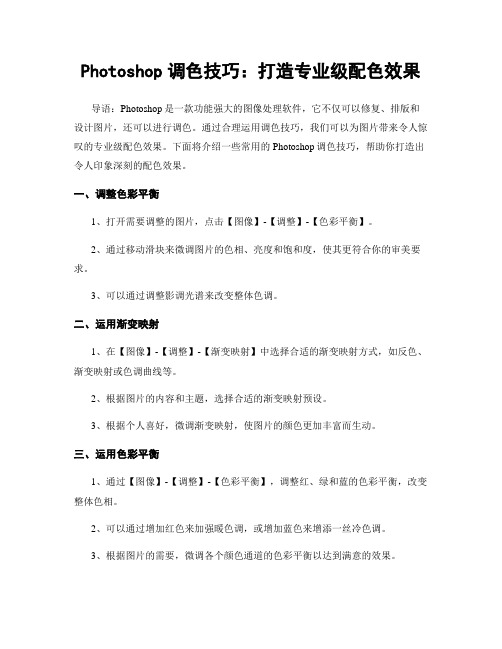
Photoshop调色技巧:打造专业级配色效果导语:Photoshop是一款功能强大的图像处理软件,它不仅可以修复、排版和设计图片,还可以进行调色。
通过合理运用调色技巧,我们可以为图片带来令人惊叹的专业级配色效果。
下面将介绍一些常用的Photoshop调色技巧,帮助你打造出令人印象深刻的配色效果。
一、调整色彩平衡1、打开需要调整的图片,点击【图像】-【调整】-【色彩平衡】。
2、通过移动滑块来微调图片的色相、亮度和饱和度,使其更符合你的审美要求。
3、可以通过调整影调光谱来改变整体色调。
二、运用渐变映射1、在【图像】-【调整】-【渐变映射】中选择合适的渐变映射方式,如反色、渐变映射或色调曲线等。
2、根据图片的内容和主题,选择合适的渐变映射预设。
3、根据个人喜好,微调渐变映射,使图片的颜色更加丰富而生动。
三、运用色彩平衡1、通过【图像】-【调整】-【色彩平衡】,调整红、绿和蓝的色彩平衡,改变整体色相。
2、可以通过增加红色来加强暖色调,或增加蓝色来增添一丝冷色调。
3、根据图片的需要,微调各个颜色通道的色彩平衡以达到满意的效果。
四、增加滤镜效果1、通过【滤镜】-【相机原型】或【滤镜库】中的滤镜效果,给图片增加特殊的色彩效果。
2、根据图片表达的主题和感觉,选择合适的滤镜效果,如黑白、老照片或交叉处理等。
3、可以根据具体需求微调滤镜的参数,使图片更加生动有趣。
五、运用分色调效果1、通过【图像】-【调整】-【分色调】,将图片分成不同色彩通道。
2、可以单独调整每个通道的色彩和亮度,以达到独特的效果。
3、通过微调分色调的参数,可以强调某种色彩,凸显图片的重点部分。
六、利用曲线调整1、通过【图像】-【调整】-【曲线】,可以对图片的亮度和对比度进行微调。
2、选中曲线面板中的不同色彩通道,可以单独调整图片的亮度和对比度。
3、通过拉动曲线来改变图片的明暗和色调,使其达到更好的视觉效果。
七、使用调色板1、通过选择【窗口】-【调色板】,可以打开调色板面板,选择喜欢的配色方案。
ps颜色调整教程
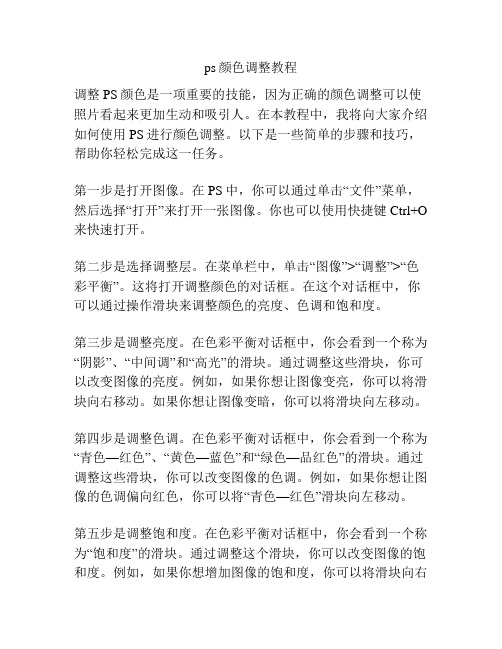
ps颜色调整教程调整PS颜色是一项重要的技能,因为正确的颜色调整可以使照片看起来更加生动和吸引人。
在本教程中,我将向大家介绍如何使用PS进行颜色调整。
以下是一些简单的步骤和技巧,帮助你轻松完成这一任务。
第一步是打开图像。
在PS中,你可以通过单击“文件”菜单,然后选择“打开”来打开一张图像。
你也可以使用快捷键Ctrl+O 来快速打开。
第二步是选择调整层。
在菜单栏中,单击“图像”>“调整”>“色彩平衡”。
这将打开调整颜色的对话框。
在这个对话框中,你可以通过操作滑块来调整颜色的亮度、色调和饱和度。
第三步是调整亮度。
在色彩平衡对话框中,你会看到一个称为“阴影”、“中间调”和“高光”的滑块。
通过调整这些滑块,你可以改变图像的亮度。
例如,如果你想让图像变亮,你可以将滑块向右移动。
如果你想让图像变暗,你可以将滑块向左移动。
第四步是调整色调。
在色彩平衡对话框中,你会看到一个称为“青色—红色”、“黄色—蓝色”和“绿色—品红色”的滑块。
通过调整这些滑块,你可以改变图像的色调。
例如,如果你想让图像的色调偏向红色,你可以将“青色—红色”滑块向左移动。
第五步是调整饱和度。
在色彩平衡对话框中,你会看到一个称为“饱和度”的滑块。
通过调整这个滑块,你可以改变图像的饱和度。
例如,如果你想增加图像的饱和度,你可以将滑块向右移动。
第六步是使用选区进行局部调整。
如果你只想调整图像中的某个区域,而不是整个图像,你可以使用选区工具。
通过选择你想调整的区域,然后在色彩平衡对话框中进行相同的调整,你可以局部地改变图像的颜色。
第七步是保存和导出。
完成颜色调整后,你可以通过单击“文件”菜单,然后选择“保存”将图片保存在原始格式中。
如果你想导出为不同的格式,例如JPEG或PNG,你可以选择“文件”>“导出”。
这就是使用PS进行颜色调整的简单步骤。
希望这个教程能帮助你提升图片处理的技巧。
记住,颜色调整是一项艺术,需要不断的实践和试验,以找到最适合你的图片的效果。
Photoshop调色教程:打造黑白冷艳美女
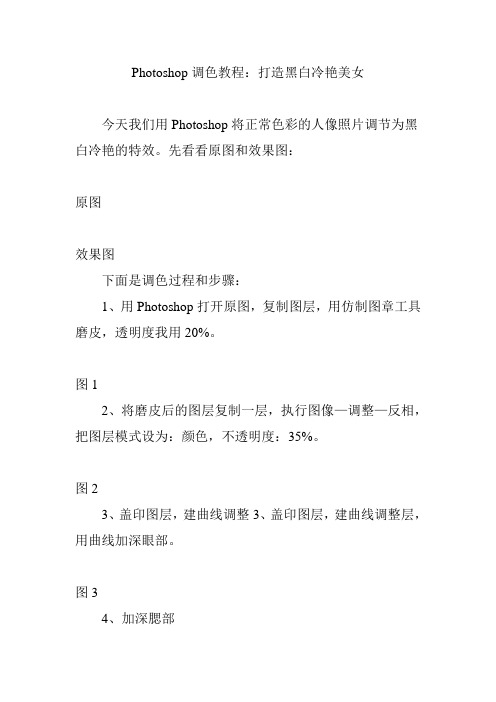
Photoshop调色教程:打造黑白冷艳美女
今天我们用Photoshop将正常色彩的人像照片调节为黑白冷艳的特效。
先看看原图和效果图:
原图
效果图
下面是调色过程和步骤:
1、用Photoshop打开原图,复制图层,用仿制图章工具磨皮,透明度我用20%。
图1
2、将磨皮后的图层复制一层,执行图像—调整—反相,把图层模式设为:颜色,不透明度:35%。
图2
3、盖印图层,建曲线调整3、盖印图层,建曲线调整层,用曲线加深眼部。
图3
4、加深腮部
图4
5、曲线4提亮鼻梁。
图5
6、眼白、嘴唇下面上面提亮。
曲线6脖子那里提亮,先选哪地方要提亮,用曲线提亮,在蒙版处用高糊模糊弄到看不出痕迹,盖印图层锐化,完成最终效果!
图6
最终效果:。
使用Photoshop调整人像照片眼睛和嘴唇的教程

使用Photoshop调整人像照片眼睛和嘴唇的教程Photoshop是一款功能强大的图像处理软件,它能够帮助我们对照片进行各种调整和编辑。
在人像照片中,眼睛和嘴唇是非常重要的特征,如果能够对它们进行精细的调整,将会提升整个照片的质量。
下面将介绍一些Photoshop技巧,用于调整人像照片的眼睛和嘴唇。
调整眼睛:1. 打开照片并复制图层:在Photoshop中打开你想要调整的照片,并在图层面板中右键点击背景图层,选择“复制图层”,这样你就得到了一个新的图层。
2. 创建透明遮罩:在图层面板中点击图层上方的“添加层蒙版”按钮,创建一个白色遮罩。
通过使用黑色的画笔,在照片中选择眼睛周围的区域进行填充。
这将使得你可以只对眼睛进行调整,而不影响到其他部分。
3. 调整眼睛的亮度和对比度:在图层面板中选择眼睛图层,并在菜单栏中选择“图像”>“调整”>“亮度/对比度”。
通过增加亮度和对比度的值,你可以使眼睛更加鲜明和明亮。
4. 改变眼睛颜色:选择眼睛图层,在菜单栏中选择“图像”>“调整”>“色相/饱和度”。
通过调整颜色滑块,你可以改变眼睛的颜色。
如果你想使眼睛看起来更饱和,可以适度增加饱和度。
调整嘴唇:1. 创建嘴唇图层:和调整眼睛的步骤一样,复制图层并创建一个透明遮罩,只选择嘴唇周围的区域。
2. 修复嘴唇瑕疵:使用修复画笔工具或克隆工具,在嘴唇周围修复任何瑕疵或不平滑的区域。
3. 调整嘴唇的颜色和饱和度:选择嘴唇图层,在菜单栏中选择“图像”>“调整”>“色相/饱和度”。
通过调整颜色滑块,你可以改变嘴唇的颜色。
增加饱和度可以使嘴唇看起来更加鲜艳。
其他技巧:1. 增加眼部细节:在眼睛图层上使用眼睛睫毛和眉毛的细节笔刷,增加眼睛的细节,使它们看起来更加深邃和生动。
2. 修饰嘴唇:使用涂抹工具或柔化工具,轻轻涂抹嘴唇,使其看起来更加柔和和饱满。
3. 调整亮度和对比度:在整个照片中使用“图像”>“调整”>“亮度/对比度”来改变整个照片的亮度和对比度,以使整体效果更好。
如何使用Photoshop调整色彩
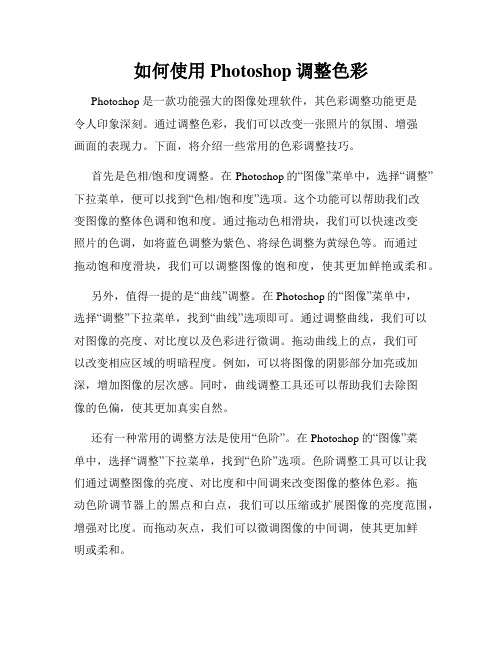
如何使用Photoshop调整色彩Photoshop是一款功能强大的图像处理软件,其色彩调整功能更是令人印象深刻。
通过调整色彩,我们可以改变一张照片的氛围、增强画面的表现力。
下面,将介绍一些常用的色彩调整技巧。
首先是色相/饱和度调整。
在Photoshop的“图像”菜单中,选择“调整”下拉菜单,便可以找到“色相/饱和度”选项。
这个功能可以帮助我们改变图像的整体色调和饱和度。
通过拖动色相滑块,我们可以快速改变照片的色调,如将蓝色调整为紫色、将绿色调整为黄绿色等。
而通过拖动饱和度滑块,我们可以调整图像的饱和度,使其更加鲜艳或柔和。
另外,值得一提的是“曲线”调整。
在Photoshop的“图像”菜单中,选择“调整”下拉菜单,找到“曲线”选项即可。
通过调整曲线,我们可以对图像的亮度、对比度以及色彩进行微调。
拖动曲线上的点,我们可以改变相应区域的明暗程度。
例如,可以将图像的阴影部分加亮或加深,增加图像的层次感。
同时,曲线调整工具还可以帮助我们去除图像的色偏,使其更加真实自然。
还有一种常用的调整方法是使用“色阶”。
在Photoshop的“图像”菜单中,选择“调整”下拉菜单,找到“色阶”选项。
色阶调整工具可以让我们通过调整图像的亮度、对比度和中间调来改变图像的整体色彩。
拖动色阶调节器上的黑点和白点,我们可以压缩或扩展图像的亮度范围,增强对比度。
而拖动灰点,我们可以微调图像的中间调,使其更加鲜明或柔和。
此外,Photoshop还提供了“相机原始设置”功能,可以模拟不同相机的色彩风格。
在“图像”菜单中,选择“调整”下拉菜单,找到“相机原始设置”选项。
这个功能可以让我们选择不同的相机型号和拍摄模式,从而以更真实的方式重新渲染图像的色彩。
这对于摄影师来说,是一个十分有用的功能,可以根据拍摄需求来调整图像的色彩风格。
在使用Photoshop调整色彩的过程中,我们还可以运用“局部调整”功能。
选择“图像”菜单中的“调整”下拉菜单,找到“局部调整”选项。
- 1、下载文档前请自行甄别文档内容的完整性,平台不提供额外的编辑、内容补充、找答案等附加服务。
- 2、"仅部分预览"的文档,不可在线预览部分如存在完整性等问题,可反馈申请退款(可完整预览的文档不适用该条件!)。
- 3、如文档侵犯您的权益,请联系客服反馈,我们会尽快为您处理(人工客服工作时间:9:00-18:30)。
Photoshop快速打造性感炫彩的唇色
/thread-447941-1-1.html
最终效果
素材
打开图片,ctrl+J复制图层,改为“叠加”模式
滤镜—其它—高反差保留,目的是增强图片的质感
新建图层组,在图层组新建图层,使用矩形套索工具绘制出选区,填充色彩,复制几个,ctrl+U分别调整
色相
将图层组设为“颜色”模式,添加图层蒙版
用画笔在图层蒙版上涂去嘴唇外以及嘴唇内不需要着色的部位,效果如图
(用画笔在“图层模板”上用黑色随意画几笔,观察变化,可以看到,被黑色画笔涂过的地方对应图层的相应位置的图像消失,这就是图层模板的作用。
反之,用白色画笔涂去黑色的地方,可以把消失的地方重新涂回来。
)
合并图层组内的所有图层,滤镜—高斯模糊
在最上方新建图层,ctrl+alt+shift+E盖印图层,滤镜—锐化
(ctrl+alt+shift+E下方所有可见图层都合并在这个空白图层上。
下方原先的一个个图层还保留存在。
)。
